レビュー
マウスのボタンを押せなくてもクリックが可能な操作補助ソフト「しのびクリック」
“ALS”などで指が動かせなくてもマウスカーソルの移動だけできればパソコンを操作
(2014/6/10 10:39)
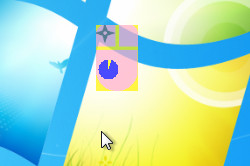
「しのびクリック」は、マウスのボタンを押さずに左クリック・左ダブルクリック・右クリック・ドラッグの操作ができるマウス操作補助ソフト。Windows XP/Vista/7/8/8.1に対応するフリーソフトで、作者のWebサイトからダウンロードできる。なお、XP上での動作には.NET Framework 2.0が必要。
“ALS(筋萎縮性側索硬化症)”などで四肢の不自由な人向けに作られており、指が動かせなくても何らかの方法でマウスカーソルの移動だけができればマウス操作を行えるように作られている。マウスカーソルを静止させると自動でクリックなどの操作が入力されるようになっており、マウスを静止させる直前の動きから操作の種類を判定する仕組み。
起動するとピンク色のマウスを模したアイコンがマウスカーソル付近へ現れ、このマウスの状態で入力される操作や、操作が入力されるまでの時間が表される。デフォルトでは、マウスを左へ動かしてから静止させると左クリック、右へ動かしてから静止させると右クリック、上へ動かしてから静止させると左ダブルクリック、下へ動かしてから静止させるとドラッグできる。たとえば、実行したいソフトのショートカットアイコン上に下からマウスカーソルを移動して静止させると、ショートカットアイコンがダブルクリックされるといった具合だ。
さらに、小さな動きでマウスカーソルを大きくジャンプさせる“大移動”機能も備える。大移動機能はマウスカーソルを“右→左→右→左”と動かしてから動かしたい方向へ動かすと、大きくジャンプする仕組み。たとえば、左方向へジャンプしたい場合には“右→左→右→左→左”と入力すればよい。
また、マウスを“右→左→右→左”と動かして静止させるとマウスカーソル付近のアイコンが灰色になり、本ソフトを一時的に無効化できる。また、灰色になったアイコンを右クリックすると設定ダイアログを表示可能。無効化はマウスを“右→左→右→左”と動かすことで解除できる。
設定ダイアログでは、マウスを動かす方向と入力される操作の組み合わせを変更できるほか、大移動機能の呼び出しと無効化を実行するジェスチャーを変更したり、静止したと見なす時間を指定するといったことが可能。なお、設定ダイアログを表示するには実際に右クリックする必要があるため、状況によっては介助者などが設定を行う必要があるだろう。
そのほか、同作者製のクリック操作のみでメール送受信やWebページ閲覧などを行えるソフト「HeartyLadder」上では、左クリックのみができる仕様になっている。
ソフトウェア情報
- 「しのびクリック」
- 【著作権者】
- パソボラ心のかけはし/ハーティー・ラダー・ラボ
- 【対応OS】
- Windows XP/Vista/7/8/8.1
- 【ソフト種別】
- フリーソフト
- 【バージョン】
- 1.000(14/05/24)












![【Amazon.co.jp限定】1冊ですべて身につくHTML & CSSとWebデザイン入門講座[第2版] (特典:「Webデザイナーのポートフォリオの作り方入門講座」データ配信) 製品画像:3位](https://m.media-amazon.com/images/I/51skMJ-OVcL._SL160_.jpg)






